iMovie er et gratis videoredigeringsprogram utviklet av Apple Inc. for macOS- og iOS-enheter. Dens kraftige videoredigeringsfunksjoner og bred støtte for medieformater gjør iMovie til en av de beste videoredigeringsprogramvarene. Hvis du bruker iPhone eller digitalt videokamera til å ta opp videoer og ta bilder, kan du opprette et nytt prosjekt for å retusjere opptakene i iMovie direkte.
Noen lurer kanskje på om det er mulig å brenne iMovie til DVD. Selvfølgelig er svaret Ja. I de tidligere iMovie-versjonene kan brukere lage en DVD fra iMovie med alternativet "deling og eksport av iDVD". Imidlertid ble iDVD avviklet av Apple siden Mac Lion. I de siste iMovie 10-oppdateringene er også de relaterte alternativene for å brenne iMovie til DVD med iDVD fjernet.
Ikke bekymre deg, du kan fortsatt legge en iMovie på en DVD eller CD-plate. Denne artikkelen fokuserer på 2 enkle måter å brenn iMovie til DVD uten iDVD. Du kan enkelt kopiere iMovie til DVD på alle Mac OS- og iMovie-versjoner.
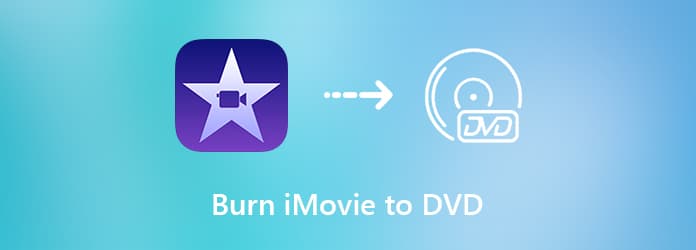
Ved å brenne iMovie til DVDer kan du spille av iMovie-prosjektet med TV for å få en stor skjerm. Siden iDVD ikke er samlet som en del av iLife-pakken, kan du bruke DVD Creator å lage en DVD ved hjelp av iMovie-prosjekter, generelle video- og HD-videofiler på Windows og Mac. Du kan legge til bakgrunnsmusikk, bilder, undertekster og andre videoeffekter med iMovie til Programvare for DVD-brenner. Den innebygde videoredigereren er i stand til å håndtere grunnleggende videoredigeringsfunksjoner.
Faktisk kan du brenne iMovie til hvilken som helst DVD-plate med høy kvalitet og høy hastighet. Hvis du ikke aner hva du skal lage DVD-en din, kan du velge mellom ulike menymaler i mange temaer. Du kan tilpasse den enkelte delen av DVD-menymalen for å fortelle din egen historie. Dessuten kan du spesifisere formatet på den brente iMovie-DVDen med PAL- og NTSC-standarder. Dermed kan du spille av DVD-platen med standarden DVD spiller eller andre kjøpt fra forskjellige land.
La oss se noen funksjoner i programvaren for iMovie til DVD-brenning.
Start DVD Creator. Sett inn en tom DVD-plate i den interne eller eksterne DVD-stasjonen. Velg DVD-plate for å brenne iMovie til DVD.

Importer iMovie-prosjektet til hovedgrensesnittet. Du kan klikke Legg til lyd for å legge til eksternt lydspor med justerbart språk, volum og forsinkelse. I Undertekst kan du justere språk, posisjon, gjennomsiktighet og forsinkelse for den importerte iMovie-underteksten. Klikk Søke om å gå videre.

Du vil være i hovedgrensesnittet. Klikk Elektroverktøy for å få tilgang til nye filtre i høyre rute. I Videoverktøy del, kan du klikke Videoredigering for å få grunnleggende videoredigeringsverktøy. I Kapittel Verktøy del, kan du slå sammen og dele et hvilket som helst kapittel.

Spesifiser Type plate, Størrelsesforholdet og Video kvalitet nær bunnen. Klikk deretter Neste for å få tilgang til DVD-menymalene. Du kan velge mellom Menymal og Egendefinert mal. Klikk Ingen meny nedenfor hvis du ikke vil bruke noen meny. Videre kan du legge til bakgrunnsmusikk, endre bakgrunn og legge til åpningsfilm i dette vinduet.

Klikk Forhåndsvisning for å forhåndsvise iMovie til DVD-filen. Klikk deretter Brenne for å fortsette DVD-brenningsprosessen. Du kan justere Brenneinnstillinger, Avspillingsmodus og mer. Til slutt, klikk Start å brenne iMovie til DVD for å spille på TV med utmerket audiovisuell opplevelse.

Finder er også i stand til å brenne videoer til DVD. Hvis iMovie-videoen er ferdig, kan du brenne iMovie direkte til DVD på Mac ved å bruke Finder direkte.
Åpen Finner. Velg iMovie-filen du vil brenne til DVD. Sett deretter inn den tomme DVD-platen.
Kopier iMovie-filen. Senere velger du DVD-en din i venstre rute i Finder.
Lim den inn i DVD-grensesnittet.
Klikk Fil på den øverste verktøylinjen. Plukke ut Brenn ** til plate fra listen.
Skriv inn DVD-navnet og velg DVD-brennehastighet.
Klikk Brenne for å begynne å brenne iMovie til DVD eller CD.

Alt i alt kan du brenn iMovie til DVD på Windows og Mac med de to ovennevnte programmene. For nybegynnere som ønsker å få noen kreative maler, kan du gratis laste ned DVD Creator for å få de nyeste menymalene. Den raske DVD-brennehastigheten, plateetiketten, TV-standarden og mange andre detaljer kan hjelpe deg med å lage en DVD ved hjelp av iMovie-prosjektet med bedre brukeropplevelse.
Mer lesing
Hvordan rippe DVD med håndbrems og de beste DVD Ripper-alternativene
Når du vil rippe en stor samling av DVDer til digitale videoer, er her en detaljert og komplett guide om hvordan du ripper DVDer med HandBrake og de beste DVD-ripperalternativene du bør vite.
Siste 5 gratis DVD-rippere med åpen kildekode for nybegynnere og eksperter
Vil du få mer åpen kildekode DVD-ripper-programvare? Du kommer bare til rett sted. Denne artikkelen vil vise deg 2023-oppdateringen av gratis DVD-rippere med åpen kildekode.
Beste DVD-brenner for å brenne og lage DVD med videoer
DVD Creator er profesjonell, men intuitiv DVD-brennerprogramvare, som hjelper deg å brenne DVD-plater, lage DVD ISO-bildefiler og DVD-mapper med hvilken som helst populær video.
10 beste programvare for DVD-brenning i 2024 (inkludert 9 gratis DVD-brennere)
Finnes det en gratis DVD-brenner? Hva er den beste programvaren for DVD-brenning for Windows 10/7/8 PC eller Mac? Her er en liste over 10 beste DVD-brenningsverktøy for å hjelpe deg med å brenne videoer til DVDer.